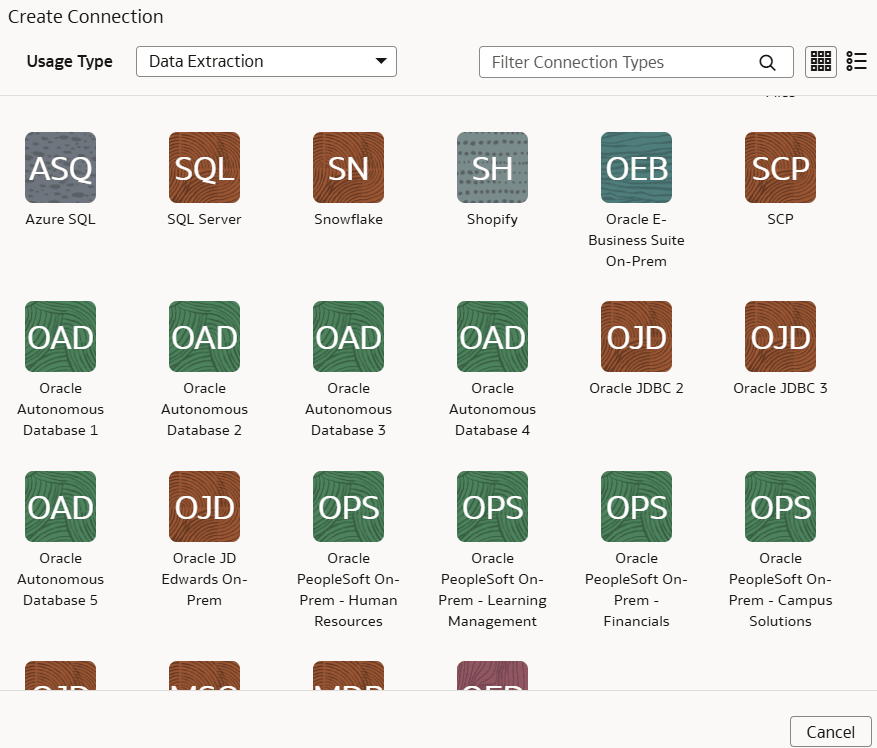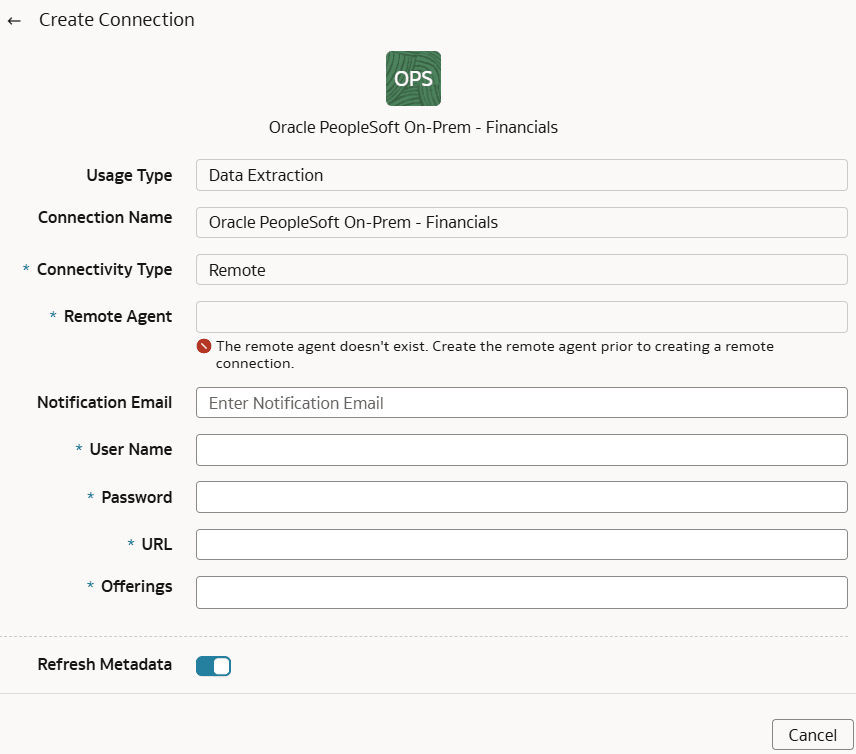Daten aus On-Premise-PeopleSoft in Fusion Data Intelligence laden (Vorschau)
Als Serviceadministrator können Sie einen Remote-Agent für den Extraktionsservice verwenden, um eine Verbindung zu Ihrem On-Premise-Oracle PeopleSoft-System herzustellen.
Nach der Verbindung mit Ihrem On-Premise-System extrahiert der Remote-Agent die Daten und lädt sie in das autonome Data Warehouse, das mit Ihrer Oracle Fusion Data Intelligence-Instanz verknüpft ist. Der Remote-Agent ruft die Metadaten über die REST-API des öffentlichen Extraktionsservice ab und überträgt Daten mit der Objektspeicher-REST-API in den Objektspeicher. Sie können die On-Premise-Daten nur einmal in 24 Stunden extrahieren und in Oracle Fusion Data Intelligence laden.
Stellen Sie sicher, dass Remote Agent und je nach Funktionsmodul, mit dem Sie eine Verbindung herstellen möchten, das entsprechende Feature auf der Seite "Features aktivieren" aktiviert ist, bevor Sie diese Verbindung erstellen:
- Oracle PeopleSoft On Premise - Campus Solutions
- Oracle PeopleSoft On Premise - Finanzen
- Oracle PeopleSoft On Premise - Personalmanagement
- Oracle PeopleSoft On Premise - Learning Management